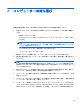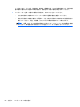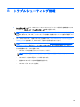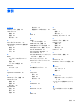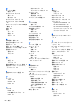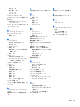HP Notebook Computer Reference Guide-Windows Vista and Windows 7
3. BIOS ソフトウェアをダウンロードしたときのメモを参照するなどして、ハードドライブ上の
アップデート ファイルが保存されているフォルダーを開きます。
4. 拡張子が.exe であるファイル(filename.exe など)をダブルクリックします。
BIOS のインストールが開始されます。
5. 画面の説明に沿って操作し、インストールを完了します。
注記: インストールが成功したことを
示すメッセージが画面に表示されたら
、ダウンロードした
ファイルをハードドライブから
削除できます
。
システム診断の使用
システム診断を使用すると、診断テストを実行して、コンピューターのハードウェアが正常に動作し
ているかどうかを確認できます。システム診断では、お使いのコンピューターに応じて以下の診断テ
ストを実行できます。
●
Start-up Test(起動テスト):このテストでは、コンピューターを起動するために必要なメイン
のコンピューターのコンポーネントを分析します。
●
Run-in test(実行時テスト):このテストでは、起動テストを繰り返し、起動テストで検出され
ない断続的な問題があるかどうかを確認します。
●
Hard disk test(ハードドライブ テスト):このテストでは、ハードドライブの物理的な状態を
分析してから、ハードドライブの全セクターにあるすべてのデータを確認します。損傷したセク
ターが発見されると、データを問題のないセクターに移動しようと試みます。
●
Memory test(メモリ テスト):このテストでは、メモリ モジュールの物理的な状態を分析しま
す。エラーが報告された場合は、メモリ モジュールをすぐに交換してください。
●
Battery test(バッテリ テスト):このテストでは、バッテリの状態を分析します。バッテリ テ
ストが不合格になった場合は、HP のサポート窓口にお問い合わせになり、問題を報告して交換
用バッテリを購入してください。
また、[System Diagnostics](システム診断)ウィンドウでは、システム情報およびエラー ログを確
認できます。
システム診断を開始するには、以下の操作を行います。
1. コンピューターの電源を入れるか、再起動します。画面の左下隅に[Press the ESC key for
Startup Menu]というメッセージが表示されている間に、esc キーを押します。[Startup Menu]
(スタートアップ メニュー)が表示されたら f2 キーを押します。
2. 実行する診断テストをクリックし、画面に表示される説明に沿って操作します。
注記: 診断テストの実行中にテストを停止する必要がある場合は、esc キーを押します。
62
第 9 章 セットアップ ユーティリティ(BIOS)およびシステム診断